软件版本:Office2007方法如下:1.点击Office按钮,选择“Excel选项”:2.在高级中找到并筛选“在任务栏中显示所有窗口”,点击确定:3.这样就可以打开两个独立的Excel窗口了。

一、新建窗口与全部重排
当我们做两个工作表核对时,需要在两个工作表来回切换,可以使用新建窗口功能同时打开两个工作表。
点击菜单【视图】-窗口区域【新建窗口】,会出现一个原工作表2的窗口。两个窗口可以同时查看,以便核对。

点击【全部重排】可以选择连个窗口的排列方式:

勾选“当前活动工作簿的窗口”仅对当前活动工作簿窗口进行重排,为勾选对所有工作簿窗口重排。
平铺:根据窗口自动调整布局排列方式,两个窗口时与垂直并排没有差异,三个窗口时会显示为左边一个窗口,右边两个水平并排显示。
水平并排:不论新建多少窗口,所有窗口都水平并排显示。
垂直并排:不论新建多少窗口,所有窗口都垂直并排显示。
层叠:窗口层叠显示。

二、切换窗格

当打开多个窗口时,在找需要的窗口时就需要一个一个的去找,这是可以点击【切换窗口】,这里有列出打开的所有窗口,点击要找的窗口即可。
三、并排查看与同步滚动
当我们对两个窗口比较的时候,还可以使用并排查看功能,不需要在工作簿之间来回切换,并排查看可以轻松的进行比较。这个功能只能同时对两个窗口进行比较,如果超过两个窗口会让选择哪两个窗口进行比较。

单击“并排查看”两个窗口会自动并排,在并排查看的时候,“同比滚动”会自动选择,在一个窗口下拉,另一个窗口也会同时下拉,这是逐行比较文档或浏览差异的好方式。点击“同步滚动”会关闭同步滚动功能,两个窗口可以分别滚动查看。

四、拆分窗口
拆分:是将窗口自动拆分为不同窗格,这些窗格可以分别滚动查看。在同一个窗口的内容进行比较我们可以使用此功能。可以分别使用列、行、单元格进行拆分。
行拆分:选中要拆分的行,点击“拆分”,窗口被拆分为两部分,可以分别滚动查看。如下图:员工1与员工15 的销售额进行比较就可以使用行拆分。

列拆分:选中要拆分的列,点击“拆分”,窗口被拆分为两部分,可以分别滚动查看。如下图:A产品与J产品 的销售额进行比较就可以使用列拆分。

单元格拆分:选中要拆分的单元格,点击“拆分”,窗口在选中的单元格位置被分别拆分为四部分,可以分别滚动查看。如下图:员工1的A产品与员工15的J产品的销售额同时进行比较就可以使用单元格拆分。

五、冻结窗格
冻结窗格:就是冻结工作表的某一部分以使其在滚动浏览工作表其余部分时该部分保持可见。冻结窗格下分别有三个命令:冻结窗格、冻结首行、冻结首列。
冻结窗格:滚动工作表其余部分时,保持基于当前活动单元格的行列可见。选择当前活动单元格冻结窗格时冻结的是活动单元格上面行和左边列。
冻结首行:滚动工作表其余部分时,保持首行可见。
冻结首列:滚动工作表其余部分时,保持首列可见。
冻结首行和冻结首列不能同时使用,使用之前需要先取消另一个冻结。
















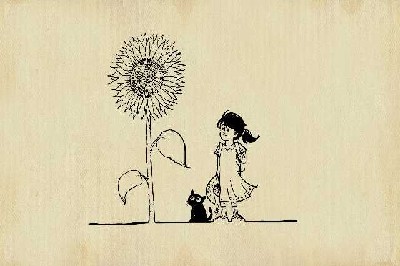
爱情是自由自在的,而自由自在的爱情是最真切的。——丁尼生